- Autors Jason Gerald [email protected].
- Public 2024-01-15 08:19.
- Pēdējoreiz modificēts 2025-01-23 12:26.
Šajā vietnē wikiHow ir iemācīts dublēt jūsu iPhone datus (piemēram, piezīmes un fotoattēlus) Apple mākoņa lietojumprogrammā un krātuves platformā.
Solis
1. daļa no 2: Ierīču savienošana ar Wi-Fi tīklu
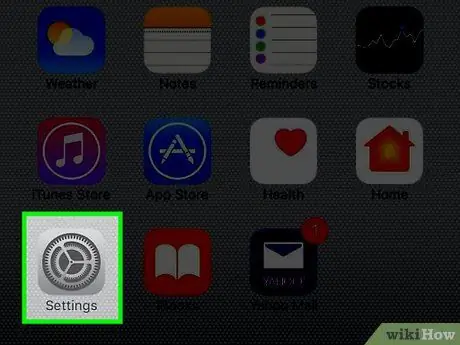
1. solis. Atveriet iPhone iestatījumus
Šī pelēkā lietotne ar zobrata (⚙️) attēlu atrodas ierīces sākuma ekrānā.
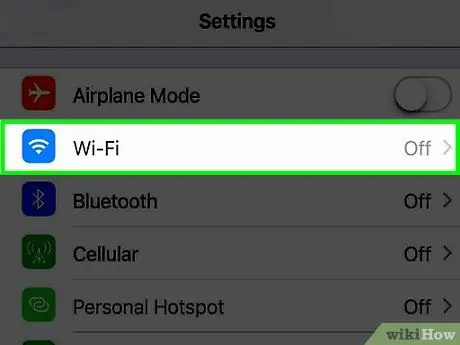
2. solis. Pieskarieties Wi-Fi, kas atrodas izvēlnes Iestatījumi augšpusē
Lai dublētu datus, ir nepieciešams Wi-Fi
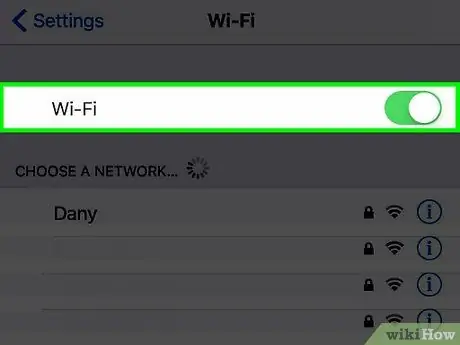
3. solis. Bīdiet slēdzi "Wi-Fi" uz "Ieslēgts"
Tādējādi poga tiks nomainīta uz zaļu.
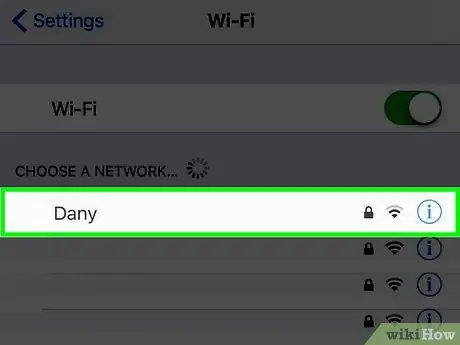
4. solis. Pieskarieties vēlamajam Wi-Fi tīklam
Izvēlnē atlasiet Wi-Fi tīklu, kas redzams izvēlnes sadaļā "Tīkla izvēle".
Ievadiet paroli, kad tiek prasīts
2. daļa no 2: Dublēšanas iestatīšana
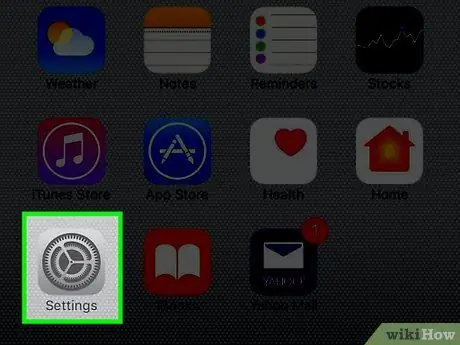
1. solis. Atveriet Iestatījumi
Ja ierīces ekrānā joprojām tiek rādīti Wi-Fi iestatījumi, atgriezieties galvenajā iestatījumu ekrānā, pieskaroties Iestatījumi kas atrodas augšējā kreisajā stūrī. Varat arī palaist lietotni Iestatījumi tāpat kā iepriekšējā solī.
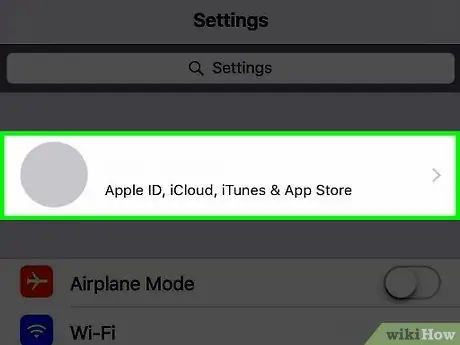
2. solis. Pieskarieties savam Apple ID
Tas atrodas ekrāna augšdaļā ar jūsu vārdu un fotoattēlu (ja esat to pievienojis).
- Ja vēl neesat pierakstījies, pieskarieties Pierakstieties savā iPhone, ierakstiet savu Apple ID un paroli, pēc tam pieskarieties Ielogoties.
- Ja ierīcē tiek izmantota vecāka iOS versija, jums tas, iespējams, nav jādara.
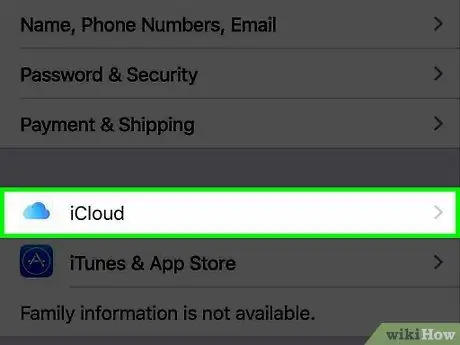
3. solis. Pieskarieties iCloud
Poga atrodas izvēlnes otrajā sadaļā.
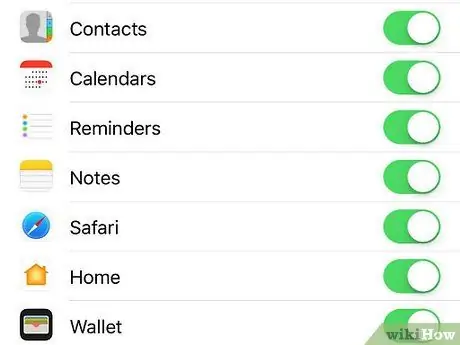
4. solis. Atlasiet iCloud datus, kurus vēlaties dublēt
Bīdiet slēdzi blakus uzskaitītajām lietotnēm (piemēram, piezīmēm un kalendāriem) pozīcijā "Ieslēgts" (zaļā krāsā), lai tajos iekļautos datus iekļautu iPhone dublējumkopijās.
Dati lietotnēs, kuru poga ir izslēgta (baltā krāsā), netiks dublēti
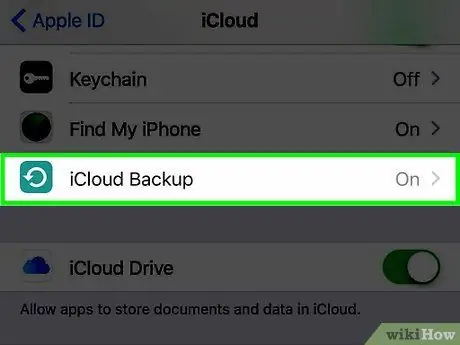
5. solis. Ritiniet uz leju ekrānu, pēc tam pieskarieties iCloud Backup
Pogas atrodas otrās sadaļas apakšējā daļā.
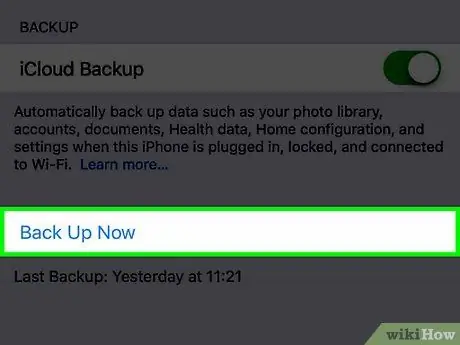
6. solis. Bīdiet slēdzi "iCloud Backup" uz "On"
Pogas krāsa kļūs zaļa. IPhone dati tiks dublēti jūsu iCloud kontā, ja ierīce ir pievienota un pievienota Wi-Fi tīklam.






